- Teil 1: Übertragen Sie die Wiedergabeliste manuell vom iPhone zu iTunes über ein USB-Kabel
- Teil 2: Playlist mit FoneTrans für iOS vom iPhone zu iTunes übertragen
- Teil 3: Übertragen Sie die Wiedergabeliste vom iPhone zu iTunes über die Synchronisierungsbibliothek
- Teil 4: Häufig gestellte Fragen zum Übertragen von Wiedergabelisten vom iPhone zu iTunes
Übertragen von Wiedergabelisten vom iPhone auf iTunes: 3 bewährte Techniken
 Geschrieben von Somei Liam / 23. Februar 2022, 16:00 Uhr
Geschrieben von Somei Liam / 23. Februar 2022, 16:00 UhrDas Hören von Musik gehört aus verschiedenen Gründen zum täglichen Leben der Menschen. Wir haben sogar eine Playlist für unsere Lieblingssongs. Und einer der bekannten Mediaplayer, die als Mediathek dienen, wo wir auch unsere Musik abspielen, ist iTunes von Apple. Wenn Sie Ihre Song-Wiedergabeliste jedoch versehentlich in iTunes gelöscht haben, haben Sie sie immer noch auf Ihrem iPhone. Können Sie die Wiedergabeliste auf iTunes kopieren oder übertragen? Definitiv Ja. Jetzt brauchen Sie nicht in Panik zu geraten oder sich Sorgen zu machen, denn hier zeigen wir Ihnen, wie Sie Wiedergabelisten vom iPhone auf iTunes übertragen.
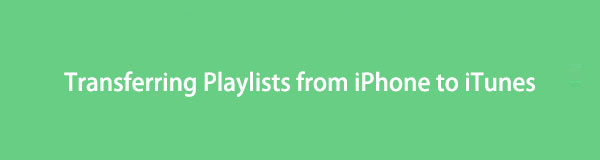
Mit FoneTrans für iOS haben Sie die Freiheit, Ihre Daten vom iPhone auf den Computer zu übertragen. Sie können nicht nur iPhone-Textnachrichten auf den Computer übertragen, sondern auch Fotos, Videos und Kontakte einfach auf den PC übertragen.
- Übertragen Sie Fotos, Videos, Kontakte, WhatsApp und mehr Daten mit Leichtigkeit.
- Vorschau der Daten vor dem Übertragen.
- iPhone, iPad und iPod touch sind verfügbar.

Führerliste
- Teil 1: Übertragen Sie die Wiedergabeliste manuell vom iPhone zu iTunes über ein USB-Kabel
- Teil 2: Playlist mit FoneTrans für iOS vom iPhone zu iTunes übertragen
- Teil 3: Übertragen Sie die Wiedergabeliste vom iPhone zu iTunes über die Synchronisierungsbibliothek
- Teil 4: Häufig gestellte Fragen zum Übertragen von Wiedergabelisten vom iPhone zu iTunes
1. Übertragen Sie die Wiedergabeliste manuell vom iPhone zu iTunes über ein USB-Kabel
USB-Kabel ist heute einer der gebräuchlichsten und hilfreichsten Anschlüsse. Ein gutes Beispiel ist, dass es Peripheriegeräte mit Computern verbindet. Mobile Geräte wie das iPhone sind in der Liste der Peripheriegeräte enthalten. So können Sie Ihr iPhone mit Hilfe eines USB-Kabels an einen Computer anschließen und Ihnen beim Übertragen Ihrer Dateien helfen. Noch wichtiger ist, dass Sie damit jetzt Ihre Wiedergabeliste vom iPhone auf iTunes übertragen können. Befolgen Sie die unten angegebenen Schritte.
Schritte zum Übertragen der Wiedergabeliste vom iPhone zu iTunes per USB-Kabel:
Schritt 1Starten Sie zunächst die iTunes-App, die auf Ihrem Computer installiert ist. Verbinden Sie dann Ihr iPhone über ein USB-Kabel mit dem Computer.
Schritt 2Klicken Sie danach auf der Hauptoberfläche von iTunes auf die Apple-Gerät Symbol. Und wählen Sie die Wiedergabeliste aus, die Sie nach iTunes übertragen oder exportieren möchten.
Schritt 3Klicken Sie dann auf die Schaltfläche Datei in der Menüleiste, neben Bibliothek, und wählen Sie die Wiedergabeliste exportieren... im Dropdown-Menü. Und speichern Sie es als Typ XML-Datei, dann speichern oder exportieren Sie es auf Ihrem Computer.
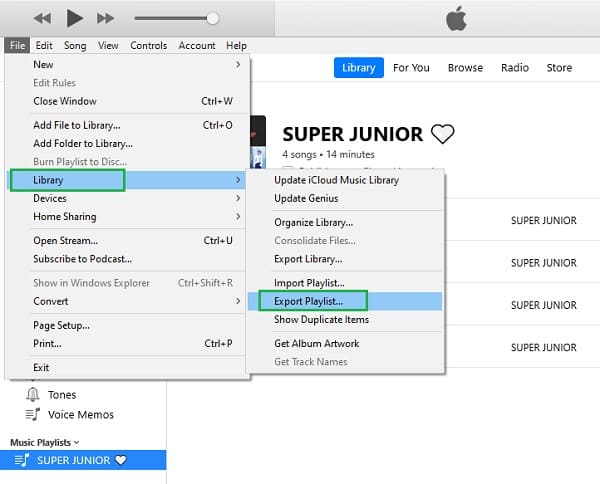
Schritt 4Als nächstes kehren Sie zur Hauptoberfläche zurück und klicken Sie auf die Lieder Option im linken Bereich unter der Bibliothek.
Schritt 5Wählen Sie schließlich Reichen Sie das > Bibliothek > Wiedergabeliste importieren... und wählen Sie die XML-Datei oder die erstellte Textdatei aus. Und das ist es!
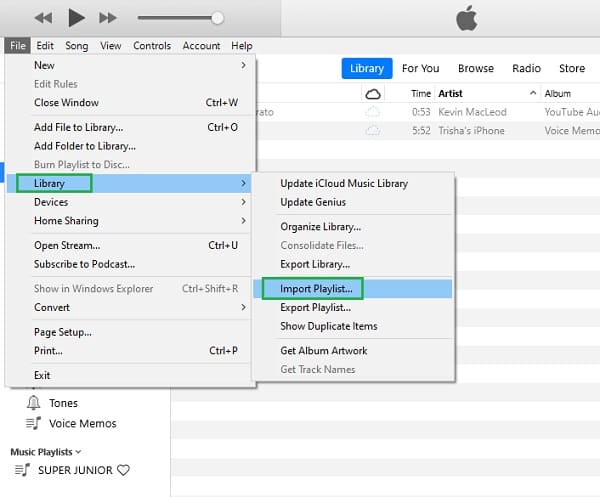
Jetzt haben Sie erfolgreich eine Wiedergabeliste von Ihrem iPhone-Gerät zu iTunes auf dem Computer hinzugefügt, indem Sie iPhone-Wiedergabelisten mit einem USB-Kabel importiert haben. Möglicherweise müssen jedoch viele Prozesse durchgeführt werden, bevor Sie Ihre Wiedergabeliste endgültig übertragen können.
Dennoch freuen wir uns, Ihnen im folgenden Teil dieses Beitrags eines der heute empfohlenen Tools für die Übertragung von Notwendigkeiten vorzustellen.
2. Übertragen Sie die Wiedergabeliste vom iPhone zu iTunes mit FoneTrans für iOS
FoneTrans für iOS ist ein perfekter Partner für Ihre Transferanforderungen. Damit haben Sie alle Freiheiten, Ihre Daten und Dateien wie Nachrichten, Fotos, Videos und mehr von Ihrem iPhone auf den Computer zu übertragen. Darüber hinaus können Sie auch im iTunes Store gekaufte Artikel oder Musik von Apple Music übertragen. Aber können Sie mit diesem Programm auch die Wiedergabeliste vom iPhone nach iTunes verschieben oder übertragen? Natürlich ja. Darüber hinaus können Sie Dateien selektiv verschieben. Wenn Sie das begeistert, überprüfen Sie bitte und befolgen Sie die detaillierten Schritte unten.
Mit FoneTrans für iOS haben Sie die Freiheit, Ihre Daten vom iPhone auf den Computer zu übertragen. Sie können nicht nur iPhone-Textnachrichten auf den Computer übertragen, sondern auch Fotos, Videos und Kontakte einfach auf den PC übertragen.
- Übertragen Sie Fotos, Videos, Kontakte, WhatsApp und mehr Daten mit Leichtigkeit.
- Vorschau der Daten vor dem Übertragen.
- iPhone, iPad und iPod touch sind verfügbar.
Schritte zum Übertragen von Wiedergabelisten vom iPhone zu iTunes mit FoneTrans für iOS:
Schritt 1Laden Sie zunächst FoneTrans für iOS herunter und installieren Sie es auf Ihrem Computer. Und es wird sofort nach dem Installationsvorgang gestartet.

Schritt 2Klicken Sie im linken Bereich der Hauptoberfläche auf die Musik Möglichkeit. Dann sehen Sie in der zweiten linken Spalte alle Musik oder Songs auf Ihrem iPhone und die Wiedergabelisten.
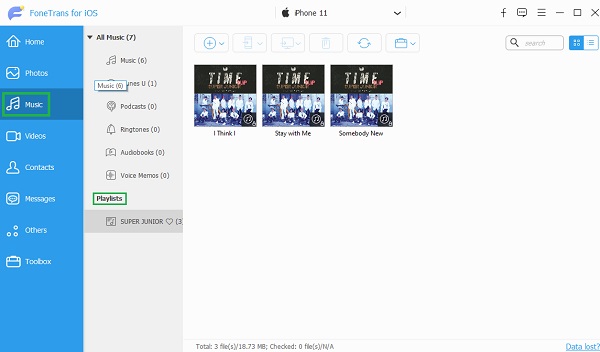
Schritt 3Klicken Sie als Nächstes auf die Playlists, die Sie zu iTunes übertragen möchten Playlisten .
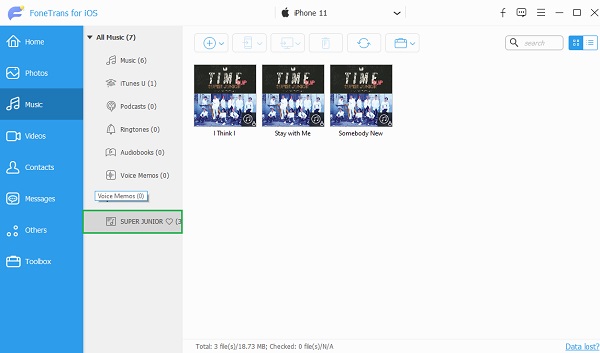
Schritt 4Klicken Sie dann mit der rechten Maustaste auf die ausgewählte Wiedergabeliste. Wählen Sie im Dropdown-Menü die Option aus und klicken Sie darauf In iTunes exportieren. Schließlich wird der Exportvorgang automatisch gestartet.
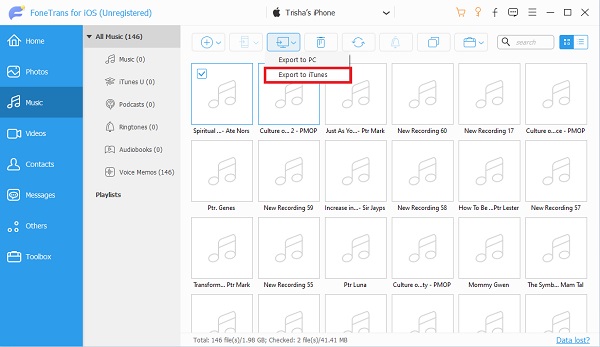
Durch Öffnen des Ordners können Sie die übertragene Wiedergabeliste sehen und überprüfen. Und versuchen Sie, die Wiedergabeliste in Ihrer iTunes-App abzuspielen. So können Sie Wiedergabelisten schnell vom iPhone nach iTunes exportieren und sogar Musik von iTunes auf das iPhone übertragen FoneTrans für iOS. Es ist ein benutzerfreundliches und umfassendes Tool, das Ihre Last leichter macht und Ihr Problem verschwinden lässt. Mach dir keine Sorgen. Auch wenn Sie noch Anfänger sind, können Sie dieses Tool nutzen.
Mit FoneTrans für iOS haben Sie die Freiheit, Ihre Daten vom iPhone auf den Computer zu übertragen. Sie können nicht nur iPhone-Textnachrichten auf den Computer übertragen, sondern auch Fotos, Videos und Kontakte einfach auf den PC übertragen.
- Übertragen Sie Fotos, Videos, Kontakte, WhatsApp und mehr Daten mit Leichtigkeit.
- Vorschau der Daten vor dem Übertragen.
- iPhone, iPad und iPod touch sind verfügbar.
3. Übertragen Sie die Wiedergabeliste vom iPhone zu iTunes über die Synchronisierungsbibliothek
Eine andere Möglichkeit, Ihre Wiedergabeliste vom iPhone zu iTunes zu übertragen, besteht darin, das einzuschalten Bibliothek synchronisieren. Wenn die Synchronisierungsbibliothek aktiviert ist, ist es einfacher, über Ihre iTunes-App darauf zuzugreifen, wenn Sie Ihr Gerät mit dem Computer verbinden. Obwohl es standardmäßig aktiviert ist, können Sie es in den Einstellungen wieder aktivieren, wenn Sie es deaktivieren. Sie können die folgenden Schritte ausführen.
So übertragen Sie eine Wiedergabeliste vom iPhone zu iTunes über die Synchronisierungsbibliothek:
Schritt 1Gehen Sie zuerst zum Einstellungen App auf Ihrem iPhone.
Schritt 2Suchen Sie als Nächstes und scrollen Sie nach unten, bis Sie die sehen Musik Möglichkeit. Tippen Sie dann darauf.
Schritt 3Schalten Sie danach ein Bibliothek synchronisieren.
Schritt 4Schließlich werden Sie sehen Playlist-Songs hinzufügen unter dem Bibliothek, schalten Sie es ein, um es zu synchronisieren, einschließlich Ihrer Playlists.
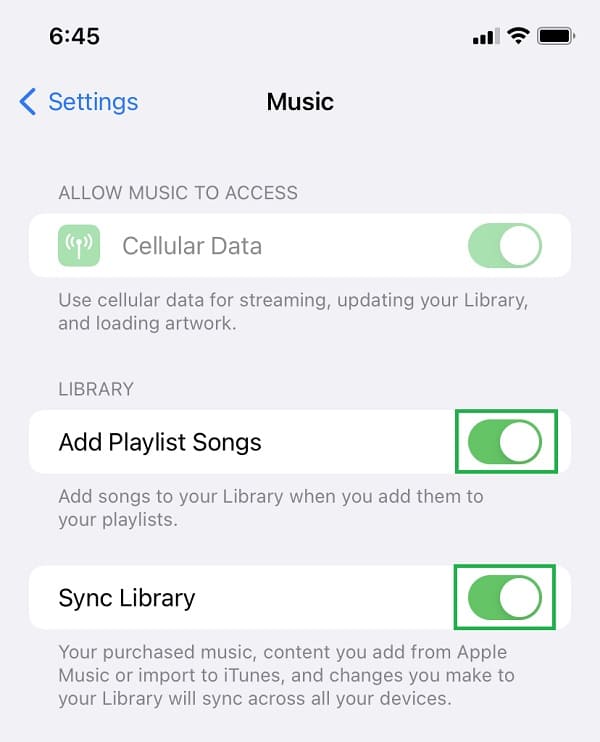
Wenn Sie jetzt Ihr Telefon mit dem Computer verbinden und iTunes starten, wird die Wiedergabeliste automatisch synchronisiert. Im Gegensatz zu FoneTrans für iOS können Sie Ihre Wiedergabeliste jedoch nicht selektiv übertragen, indem Sie die Synchronisierungsbibliothek aktivieren.
4. Häufig gestellte Fragen zum Übertragen von Wiedergabelisten vom iPhone zu iTunes
Mit FoneTrans für iOS haben Sie die Freiheit, Ihre Daten vom iPhone auf den Computer zu übertragen. Sie können nicht nur iPhone-Textnachrichten auf den Computer übertragen, sondern auch Fotos, Videos und Kontakte einfach auf den PC übertragen.
- Übertragen Sie Fotos, Videos, Kontakte, WhatsApp und mehr Daten mit Leichtigkeit.
- Vorschau der Daten vor dem Übertragen.
- iPhone, iPad und iPod touch sind verfügbar.
1. Wie exportiere ich die iTunes-Wiedergabeliste auf USB?
Um die iTunes-Wiedergabeliste auf USB zu exportieren, starten Sie iTunes. Wählen Sie dann die Wiedergabeliste aus, die Sie kopieren oder exportieren möchten. Klicken Sie dann mit der rechten Maustaste und wählen Sie die Kopie aus. Fügen Sie es schließlich auf Ihrem USB-Laufwerk ein. Und das ist es!
2. Sind die Metadaten nach der Übertragung einer Wiedergabeliste vom iPhone auf iTunes enthalten?
Das Gute ist ja. In diesen Metadaten sehen Sie den Interpreten, den Albumnamen und das Genre, was hilfreiche Informationen zu einem Song sind.
Alles in allem haben Sie gelernt, wie Sie Wiedergabelisten vom iPhone auf iTunes übertragen. Wie Sie sehen können, ist der Prozess einfach, aber effektiv und funktioniert sogar zu diesem Zeitpunkt. Darüber hinaus könnte es auch gehandhabt werden, wenn Sie kein Profi sind. Trotzdem können wir die wärmstens empfehlen FoneTrans für iOS um Ihre Wiedergabeliste oder andere Daten auf iTunes oder einen Computer zu übertragen. Damit können Sie auch Dateien einfach und schnell übertragen, verschieben oder exportieren, egal welche Datentypen Sie übertragen möchten. In der Tat ein zuverlässiges Programm, das Sie jemals verwenden werden. Daher ist es Ihre Wahl, welche Methode Sie verwenden möchten.
